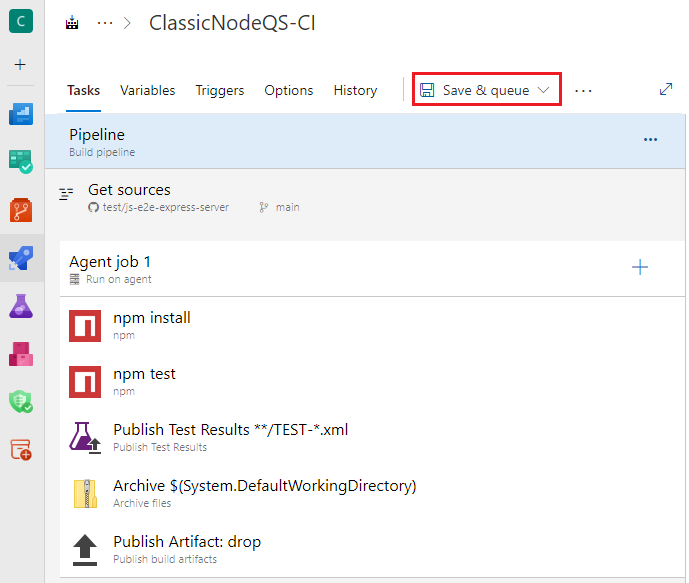Générer et publier un package Node.js
Azure DevOps Services | Azure DevOps Server 2022 | Azure DevOps Server 2019
Dans ce guide de démarrage rapide, vous utilisez un pipeline pour créer un package Node.js avec Node Gestionnaire de package (npm) et publier un artefact de pipeline. Vous allez apprendre à utiliser Azure Pipelines pour générer, déployer et tester vos applications JavaScript.
Prérequis
- Un compte GitHub dans lequel vous pouvez créer un référentiel. Créez gratuitement un compte GitHub.
- Une organisation Azure DevOps. Créez-en un gratuitement.
- Un projet Azure DevOps. Créez-en un à l’aide de l’Assistant Création de projet Azure DevOps.
- Possibilité d’exécuter des pipelines sur des agents hébergés par Microsoft. Vous devez demander l’octroi gratuit de travaux parallèles ou acheter un travail parallèle.
- Un compte GitHub dans lequel vous pouvez créer un référentiel. Créez gratuitement un compte GitHub.
- Une organisation Azure DevOps. Créez-en un gratuitement.
- Un projet Azure DevOps. Créez-en un à l’aide de l’Assistant Création de projet Azure DevOps.
- Un agent auto-hébergé. Pour en créer un, consultez les agents auto-hébergés.
Duplication de l’exemple de code
Fork l’exemple d’application serveur Express.js.
- Accédez au référentiel js-e2e-express-server .
- Sélectionnez Dupliquer (Fork) dans le coin supérieur droit de la page.
- Sélectionner votre compte GitHub. Par défaut, le fork est nommé le même que le référentiel parent, mais vous pouvez le nommer différemment.
Important
Pendant les procédures suivantes, vous pouvez être invité à créer une connexion de service GitHub ou à vous rediriger vers GitHub pour vous connecter, installer Azure Pipelines ou autoriser Azure Pipelines. Suivez les instructions à l’écran pour terminer le processus. Pour plus d’informations, consultez Accès aux référentiels GitHub.
Créer votre pipeline
- Dans votre projet Azure DevOps, sélectionnez Pipelines>Créer un pipeline, puis gitHub comme emplacement de votre code source.
- Dans l’écran Sélectionner un référentiel , sélectionnez votre exemple de référentiel forked.
- Dans l’écran Configurer votre pipeline, sélectionnez Pipeline de démarrage. Azure Pipelines génère un fichier YAML appelé azure-pipelines.yml pour votre pipeline.
- Sélectionnez le menu déroulant en regard de Enregistrer et exécuter, sélectionnez Enregistrer, puis enregistrez à nouveau. Le fichier est enregistré dans votre dépôt GitHub forked.
- Dans l’écran suivant, sélectionnez Modifier.
Générer le package et publier un artefact
Modifiez votre fichier azure-pipelines.yml comme suit.
Remplacez le contenu du fichier par le code suivant. Le code met à jour la tâche d’installation de l’outil Node.js pour utiliser Node.js version 16 LTS.
trigger: - main pool: vmImage: 'ubuntu-latest' steps: - task: UseNode@1 inputs: version: '16.x' displayName: 'Install Node.js' - script: | npm install displayName: 'npm install' - script: | npm run build displayName: 'npm build'Ajoutez les nouvelles tâches suivantes au pipeline :
La tâche copier des fichiers copie le package npm et package.json fichiers à partir du chemin de téléchargement local de l’agent et les enregistre dans un chemin de préproduction d’artefact local sur l’agent. Seuls les dossiers src et publics sont copiés.
La tâche d’artefact de pipeline de publication obtient les fichiers à partir de l’emplacement intermédiaire de l’artefact et les publie en tant qu’artefacts à générer avec des builds de pipeline.
- task: CopyFiles@2 inputs: sourceFolder: '$(Build.SourcesDirectory)' contents: | src/* public/* targetFolder: '$(Build.ArtifactStagingDirectory)' displayName: 'Copy project files' - task: PublishPipelineArtifact@1 inputs: artifactName: e2e-server targetPath: '$(Build.ArtifactStagingDirectory)' publishLocation: 'pipeline' displayName: 'Publish npm artifact'
Exécuter votre pipeline
Sélectionnez Valider et enregistrer, puis sélectionnez Enregistrer, Exécuter, puis Réexécuter.
Une fois votre pipeline exécuté, vérifiez que le travail s’est correctement exécuté et qu’un artefact publié apparaît.
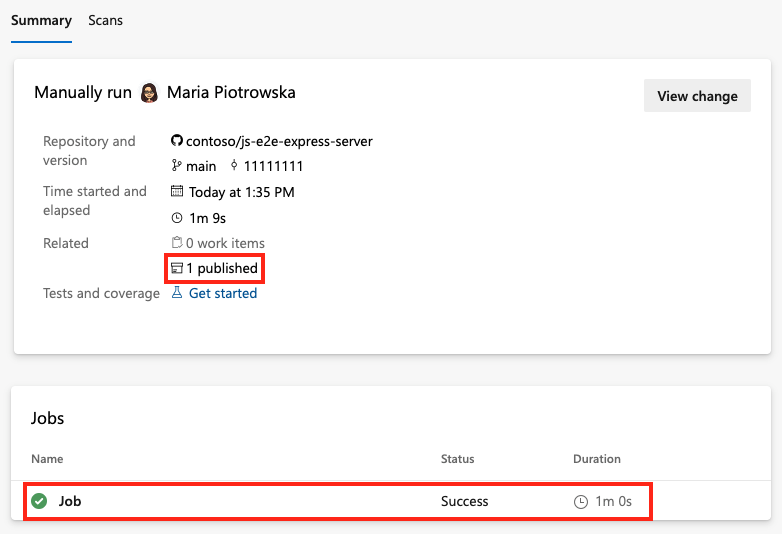
Félicitations, vous avez créé et exécuté un pipeline qui a généré et testé un package Node.js. Vous pouvez créer, tester et déployer des applications Node.js dans le cadre de votre système d’intégration continue et de livraison continue (CI/CD) Azure Pipelines.